Windows 10 bringt Hunderte neuer Funktionen für das Windows-Betriebssystem. Das neue Startmenü, Windows Hello (Gesichtserkennung), der digitale persönliche Assistent Cortana, neue Einstellungen, der Tablet-Modus und der leistungsstarke Edge-Browser sind einige der Highlights von Windows 10.
Da sich Windows 10 erheblich von dem weit verbreiteten Windows 7 unterscheidet, müssen Benutzer, die direkt ein Upgrade von Windows 7 auf Windows 10 durch Überspringen von Windows 8 / 8.1 durchgeführt haben, eine kleine Lernkurve durchlaufen.

Für Anfänger und fortgeschrittene Benutzer stehen im Internet zahlreiche Informationen zur Verfügung. Wenn Sie sich jedoch mit einer der Funktionen von Windows 10 wirklich schwer tun, oder wenn Ihr Windows 10-PC nicht wie erwartet funktioniert, können Sie sich problemlos an Microsoft wenden unterstützen und chatten Sie mit ihnen.
Sie können Hilfe erhalten, wenn Sie Probleme mit der Aktivierung, Windows 10-Fehlern oder Leistungsproblemen haben. Darüber hinaus hilft Ihnen das Support-Team auch beim Entfernen von Viren und anderen schädlichen Objekten von Ihrem Windows 10-Computer.
Das Gute ist, dass Sie weder Microsoft anrufen müssen, noch müssen Sie Ihre Probleme per E-Mail versenden. Sie können mit dem Support-Team in Echtzeit direkt von Ihrem Windows 10-Gerät aus chatten und den Support in wenigen Minuten erhalten. Kurz gesagt, es ist einfacher, einen Support in Windows 10 zu erhalten, als eine App zu installieren.
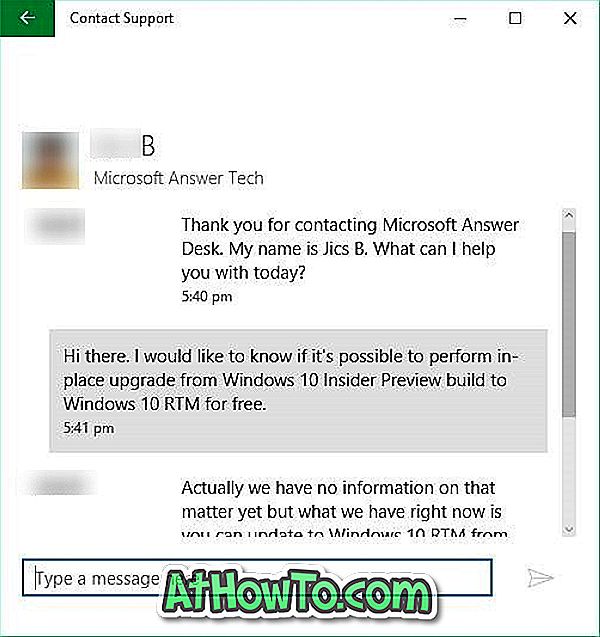
In diesem Handbuch zeigen wir Ihnen, wie Sie den Microsoft-Support direkt von Windows 10 aus kontaktieren und mit ihnen chatten können, um Ihre Probleme zu lösen.
Wenden Sie sich an den Microsoft-Support per Chat in Windows 10
Schritt 1: Geben Sie in das Feld Suche starten Kontakt kontaktieren ein und drücken Sie die Eingabetaste, um die Kontakt-Support-App zu öffnen.
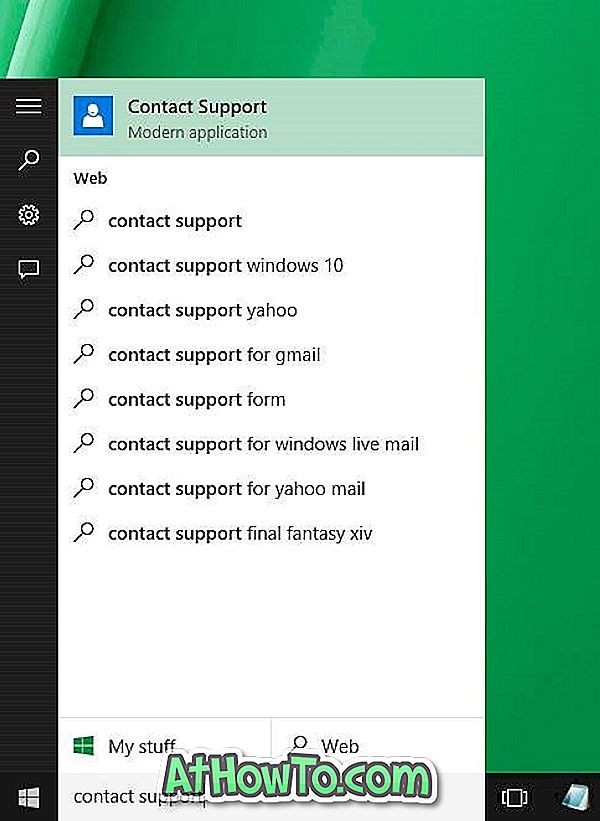
Schritt 2: Wenn Sie noch kein Microsoft-Konto für die Anmeldung bei Windows 10 verwenden, werden Sie aufgefordert, sich mit Ihrer Microsoft-Konto-ID (E-Mail-Adresse) und Ihrem Kennwort anzumelden. Diejenigen von Ihnen, die sich nicht sicher sind, was ein Microsoft-Konto in Windows ist, gehen Sie bitte den Unterschied zwischen Microsoft und dem lokalen Konto im Windows-Handbuch durch.
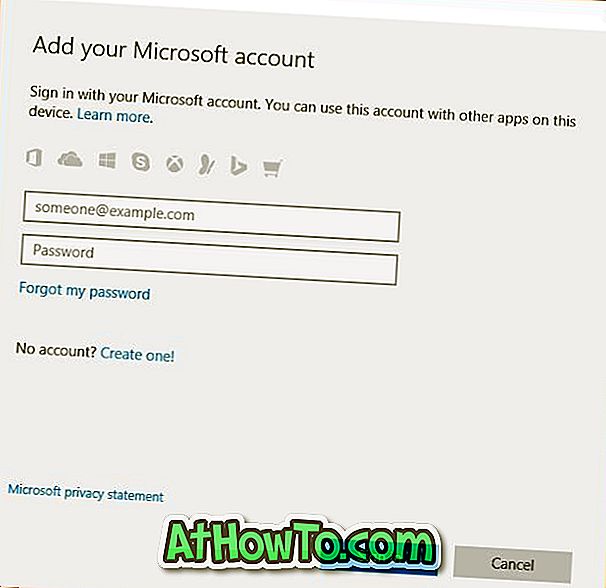
Schritt 3: Klicken oder tippen Sie im folgenden Bildschirm auf die Option Microsoft account & billing oder Microsoft Services and apps, je nachdem, welches Problem Sie lösen möchten.
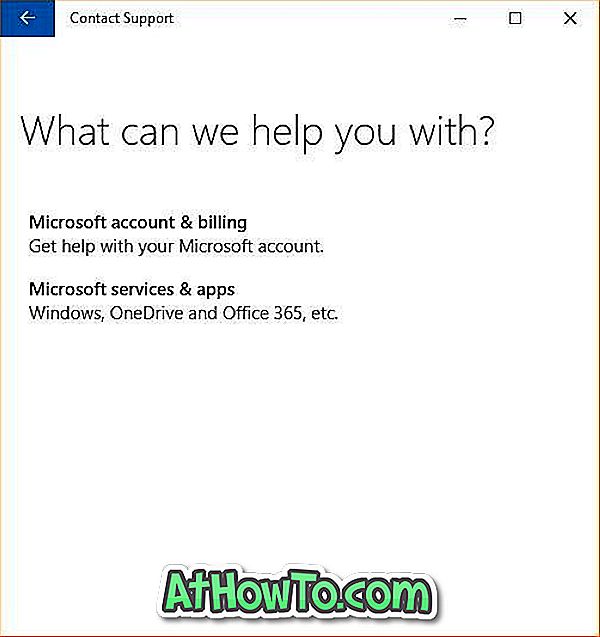
Schritt 4: Tippen Sie anschließend auf oder klicken Sie auf Windows .
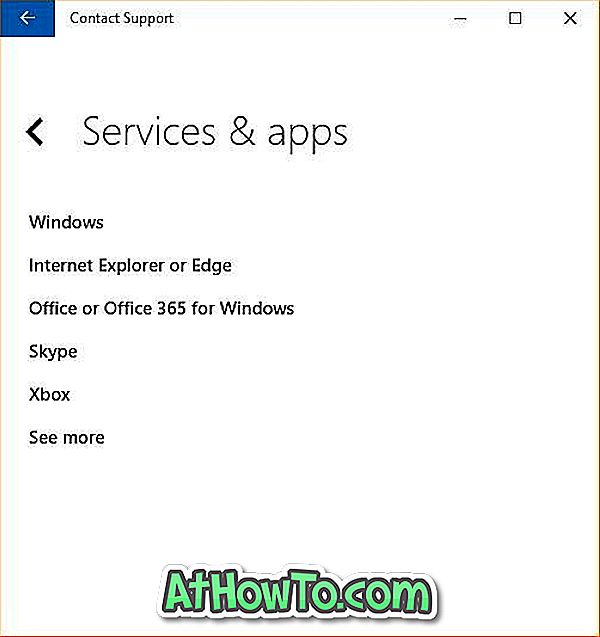
Schritt 5: Tippen oder klicken Sie auf eine der drei Optionen:
# Einrichtung (Installation, Einstellungen und Aktivierung)
# Technischer Support (Fehler und andere Leistungsprobleme)
# Schützen meines PCs (Entfernen von Viren und Malware usw.)
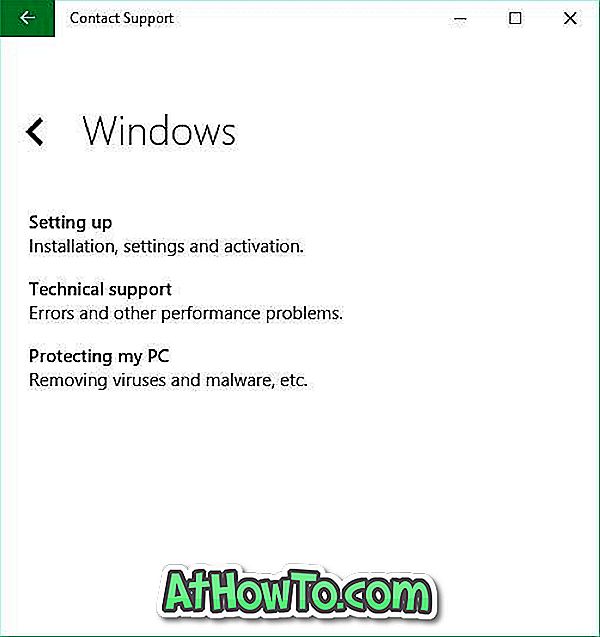
Schritt 6: Klicken oder tippen Sie abschließend online mit einer Microsoft Answer Tech-Option, um den Chat zu starten.
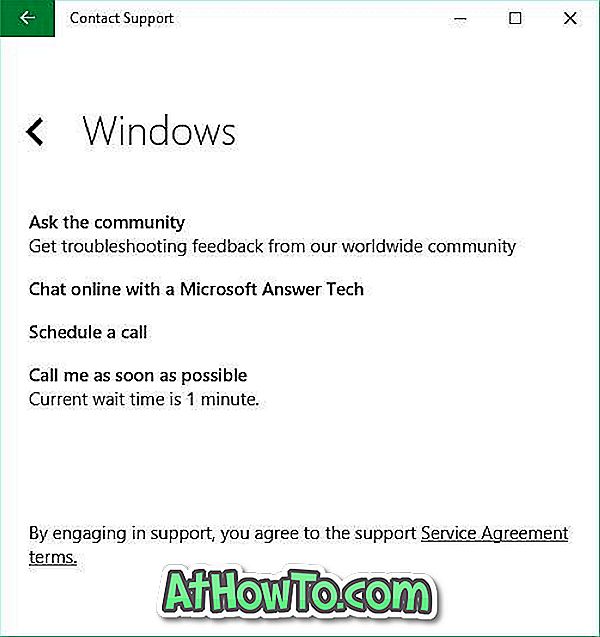

Sie können alle Fragen zu Windows 10 stellen und innerhalb von Sekunden eine Wiedergabe durchführen. Bevor Sie sich jedoch an den Microsoft-Support wenden, sollten Sie zunächst im Internet nach möglichen Lösungen suchen.
Wie war Ihre Chat-Erfahrung mit dem Windows-Supportteam? Konnten Sie Ihr Problem lösen?














